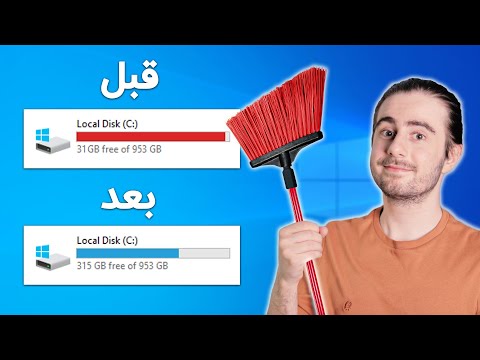این wikiHow به شما آموزش می دهد که چگونه از نمایش تبلیغات بنری در وب سایت Yahoo Mail جلوگیری کنید. به راحتی می توانید تبلیغات یاهو را با نصب یک مسدود کننده تبلیغات رایگان و قابل اعتماد که مخصوص مرورگر شما ساخته شده است ، مسدود کنید. در حالی که انواع مختلفی برای مسدود کردن تبلیغات وجود دارد ، برخی از آنها برای مسدود کردن تبلیغات بنری مانند AdBlock و uBlock Origin بیشتر استفاده می شوند و قابل اطمینان تر هستند.
مراحل
روش 1 از 4: Chrome

مرحله 1. برنامه افزودنی AdBlock را بارگیری کنید
این برنامه افزودنی برای مسدود کردن تبلیغات در وب سایت ها طراحی شده است و همه تبلیغات بنری که در صندوق پستی Yahoo Mail شما ظاهر می شود را مسدود می کند.
- در Chrome به https://getadblock.com/chrome بروید.
- کلیک AdBlock را برای Chrome دریافت کنید.
- کلیک کنید بر روی به Chrome اضافه کنید دکمه.
- کلیک افزودن پسوند برای تایید. پس از نصب برنامه افزودنی ، نماد علامت توقف قرمز AdBlock حاوی یک دست سفید در قسمت بالا سمت راست Chrome را مشاهده خواهید کرد.

مرحله 2. AdBlock را برای مسدود کردن تبلیغات Yahoo Mail پیکربندی کنید
AdBlock هنگام نصب باید به درستی پیکربندی شود ، اما بررسی مجدد آن ضرری ندارد.
- روی دکمه AdBlock در گوشه سمت راست بالای Chrome کلیک کنید.
- روی نماد چرخ دنده در گوشه سمت راست بالای منوی AdBlock کلیک کنید.
- کلیک کنید بر روی لیست های فیلتر گزینه در پنل سمت چپ
- اطمینان حاصل کنید که "EasyList" علامت زده شده است.
- همچنین ، AdBlock تبلیغات خاصی را از طریق فیلتر تنها با تبلیغات پیش فرض که "قابل قبول" می داند ، مجاز می داند. اگر بعد از فعال کردن AdBlock همچنان تبلیغاتی را در یاهو مشاهده می کنید ، می توانید علامت تیک را از "تبلیغات قابل قبول" حذف کنید تا از ورود تبلیغات بیشتر جلوگیری شود.

مرحله 3. ایمیل Yahoo را دوباره باز کنید
اگر هنگام نصب AdBlock صندوق ورودی خود را باز گذاشته اید ، باید صفحه را ببندید و مجددا باز کنید تا AdBlock تأثیر بگذارد. دیگر نباید تبلیغات را در یاهو میل مشاهده کنید.
AdBlock همچنین تبلیغات سایر سایتهایی را که بازدید می کنید مسدود می کند. اگر متوجه شدید که هنگام استفاده از AdBlock یک سایت خاص به درستی کار نمی کند ، روی نماد AdBlock در گوشه سمت راست بالای Chrome و سپس کلیک کنید در این سایت مکث کنید.
روش 2 از 4: سافاری

مرحله 1. App Store را در Mac خود باز کنید
این نماد آبی و سفید "A" در Dock و/یا Launchpad شما است.

مرحله 2. AdBlock را پیدا کرده و بارگیری کنید
در اینجا نحوه:
- adblock را در نوار جستجو در گوشه سمت چپ بالای فروشگاه وارد کنید.
- کلیک AdBlock (یکی با نماد علامت توقف قرمز حاوی یک دست) در نتایج جستجو.
- کلیک گرفتن ، و سپس نصب.

مرحله 3. Safari را باز کنید
این نماد قطب نما آبی در بارانداز شما و روی Launchpad است. یک پیغام بازشو ظاهر می شود و می پرسد آیا می خواهید AdBlock را فعال کنید.

مرحله 4. روی Enable AdBlock در Safari کلیک کنید
گزینه های اضافی ظاهر می شود.

مرحله 5. کادرهای کنار "AdBlock Engine" و "AdBlock Icon" را علامت بزنید
هنگامی که این گزینه ها را انتخاب می کنید ، AdBlock تنظیم می شود تا تبلیغات را در اکثر وب سایت ها از جمله Yahoo Mail مسدود کند. همچنین یک نماد جدید در بالای Safari در نزدیکی نوار آدرس وجود دارد که یک نماد آبی رنگ حاوی یک دست سفید است.

مرحله 6. Yahoo Mail را باز کنید
اگر قبلاً Yahoo Mail را در برگه مرورگر باز کرده اید ، آن را ببندید و دوباره باز کنید. این بار که Yahoo Mail بارگیری می شود ، نباید تبلیغات بنری مزاحم داشته باشد.
AdBlock همچنین تبلیغات سایر سایتهایی را که بازدید می کنید مسدود می کند. اگر متوجه شدید که هنگام استفاده از AdBlock یک سایت خاص به درستی کار نمی کند ، روی نماد آبی AdBlock در بالای Safari کلیک کنید و سپس روی تبلیغات در این صفحه مجاز است.
روش 3 از 4: Microsoft Edge

مرحله 1. در Microsoft Edge به https://www.microsoft.com/en-us/p/ublock-origin/9nblggh444l4 بروید
این صفحه نصب uBlock Origin را بارگیری می کند ، یک ابزار مسدود کننده تبلیغات رایگان و منبع باز که تبلیغات در Yahoo Mail و سایر وب سایت ها را مسدود می کند.

مرحله 2. روی دکمه آبی Get کلیک کنید
در گوشه سمت راست بالای صفحه قرار دارد. یک پنجره تأیید ظاهر می شود.

مرحله 3. در پنجره تأیید روی Add کلیک کنید
این ابزار مسدود کردن تبلیغات uBlock Origin را به Edge اضافه می کند. اکنون یک نماد سپر قرمز و سفید با حروف "uo" در گوشه سمت راست بالای مرورگر مشاهده خواهید کرد.

مرحله 4. Yahoo Mail را باز کنید
اگر قبلاً Yahoo Mail را در برگه مرورگر باز کرده اید ، آن را ببندید و دوباره باز کنید. همچنین می توانید روی + در ردیف برگه برای باز کردن یک برگه جدید و سپس رفتن به https://mail.yahoo.com. این بار که Yahoo Mail بارگیری می شود ، نباید تبلیغات بنری مزاحم داشته باشد.
uBlock Origin همچنین تبلیغات سایر سایتهایی را که بازدید می کنید مسدود می کند. اگر متوجه شدید که هنگام استفاده از uBlock یک سایت خاص به درستی کار نمی کند ، روی نماد uBlock در گوشه سمت راست بالای Edge کلیک کنید ، و سپس روی دکمه بزرگ قدرت کلیک کنید تا مسدود کردن تبلیغات برای سایت خاموش شود
روش 4 از 4: فایرفاکس

مرحله 1. در فایرفاکس به https://addons.mozilla.org/en-US/firefox/addon/ublock-origin بروید
این صفحه رسمی uBlock Origin است ، یک مسدود کننده محتویات Firefox که برای مسدود کردن تبلیغات در یاهو و سایر سایت ها کار می کند. uBlock در واقع توسط Firefox توصیه می شود ، به این معنی که Firefox افزونه را بررسی کرده و آن را بی خطر می داند.

مرحله 2. روی دکمه آبی + Add to Firefox کلیک کنید
این نزدیک بالای صفحه است. یک پنجره هشدار دهنده ظاهر می شود.

مرحله 3. هشدار را بخوانید و روی افزودن کلیک کنید
پیام هشدار فقط به شما می گوید که uBlock برای کار با Firefox به چه مجوزهایی نیاز دارد.

مرحله 4. روی Okay، Got It کلیک کنید
پس از اتمام نصب افزونه ، در گوشه سمت راست بالای مرورگر ظاهر می شود. اکنون یک نماد سپر قرمز حاوی حروف "uo" را در قسمت بالا سمت راست فایرفاکس مشاهده خواهید کرد.

مرحله 5. ایمیل Yahoo را در یک برگه مرورگر جدید باز کنید
کلیک کنید بر روی + در سمت راست آخرین برگه در بالای Firefox برای باز کردن یک برگه جدید ، و سپس به آدرس https://mail.yahoo.com بروید. هرگونه بنر تبلیغاتی که قبلاً ظاهر شده بود اکنون باید پنهان شود.